|
|
| Tweet |
「バルセロナより愛を込めて」さんに愛を込めて。(汗【クエスチョンの呟きシリーズ第34回】ヘテムルて楽チン複数画像再確認
今回はその第34回です。正式名称は、「クエスチョンのショウもないつぶやきシリーズ」です。パソコン関連で自分が気がついたことを書きます。基本的には自分が今まで知らなくて「知って得した」「これこれ」とか、「これ知らなかったのはまずかったな(^^;」とチョッとでも感激したりしたことや、今まで集積した知識を駆使してやったりしたことです。ですから、知っている人には実につまらない話題です。あくまでも、自分自身の備忘録メモ、ひとり言のようなものです。
また、パソコンに限らず、その他のIT関連の話題も書くことにしました。
********************************************************************************
もう、常連さんなら複数画像投稿なんて常識技術と思っていました。で、下記のようにテスト板などで失敗しているのを見たりするとビックリする訳です。(^^;
>Re: 写真付き投稿の練習です(もう一度)
>http://www.asyura2.com/0411/test8/msg/206.html
>投稿者 バルセロナより愛を込めて 日時 2004 年 11 月 19 日 08:07:59:SO0fHq1bYvRzo
>
>(回答先: 写真付き投稿の練習です 投稿者 バルセロナより愛を込めて 日時 2004 年 11 月 19 日 07:59:23)
バルセロナより愛を込めてさ〜ん、へてむるクリエーターを使うと複数画像も簡単ですよ。(笑)
1、エディタなどで文章を書いたらへてむるクリエーターに原稿を貼り付けます。(へてむるクリエーター自体がエディタでもあるので直接書き込んでもOKです。小生はQXが使いやすいのでQXエディタで書いた原稿をへてむるに貼り付けてます)
2、その原稿の画像を表示させたい部分にカーソルを置いたら、画像の挿入ボタンを押下します。
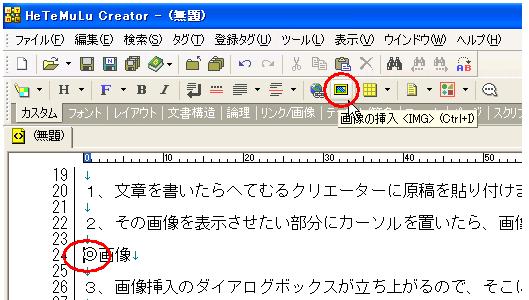
※なお、画像挿入の左隣がリンク挿入のボタンです。やり方は画像の時と同じです。複数画像の時にはリンクのタグも自分で書く必要があります。つまり、上記「メッセージ: □ 文中のURL自動リンク 」のチェックを外すと言う事は、「文中のタグを有効にしますよ」と同義です。
3、画像挿入のダイアログボックスが立ち上がるので、そこに画像のURLをコピペします。

※URLは、阿修羅のアップローダーにアップすれば、そのURL。他のホームページの画像のURLなら、その画像のプロパティを見てURLをコピペします。
※画像の色と、背景色が似ている場合には、「枠の太さ」にチェックを入れて、1ピクセルくらいで設定しておくと目だって見やすくなります。
OKボタンを押下すると、下にあるように画像のURLのタグが書き込まれます。
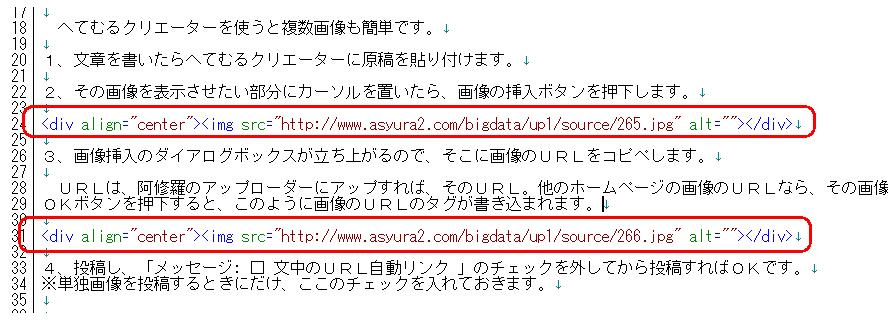
4、投稿し、「メッセージ: □ 文中のURL自動リンク 」のチェックを外してから投稿すればOKです。
※ここにチェックを入れておくのは、単独画像を投稿するときだけです。
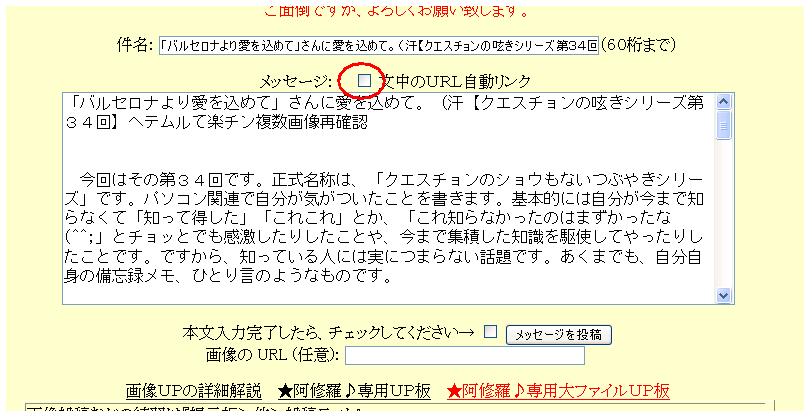
◎なお、「へてむるクリエーター」は現在バージョンが1.10aになってます。小生は1.06を使っていました。今日早速バージョンアップしました。
「へてむるクリエーター」入手先URL。
【クエスチョンのしょうもない呟きシリーズ第34回】完(^^;
 題名には必ず「阿修羅さんへ」と記述してください。
題名には必ず「阿修羅さんへ」と記述してください。